Как создать письмо с напоминанием о подписке WooCommerce в WordPress
Опубликовано: 2023-07-13Вы ищете способ создавать электронные письма с напоминанием о подписке WooCommerce в WordPress?
Клиенты, подписавшиеся на ваши продукты, могут не всегда помнить дату продления. Это может вызвать замешательство и панику, когда вы автоматически снимаете деньги со своих счетов.
В этой статье мы покажем вам, как улучшить взаимодействие с подписчиками, создав электронное письмо с напоминанием WooCommerce в WordPress.
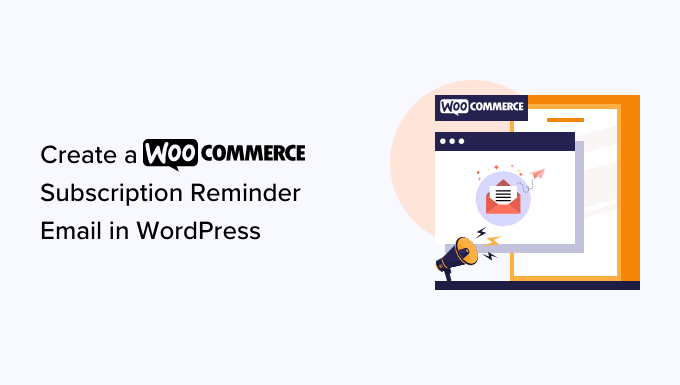
Зачем создавать электронное письмо с напоминанием о подписке WooCommerce в WordPress?
Подписки — отличный способ получать стабильный и постоянный доход для вашего бизнеса. Вы можете продавать физические продукты, такие как коробки для подписки, или цифровые продукты, такие как онлайн-членство и цифровые курсы.
Если вы используете WooCommerce, вы можете продавать подписки с помощью расширения WooCommerce Subscriptions. Пошаговые инструкции см. в нашем руководстве по добавлению подписок в WooCommerce.
После того, как вы настроили подписки WooCommerce, рекомендуется создать электронные письма с напоминанием о подписке. Эти автоматические сообщения сообщают клиентам, что их подписка скоро будет продлена.
Таким образом, вы можете дать подписчику возможность обновить свои платежные реквизиты и контактную информацию или внести другие изменения до автоматического продления подписки. Это может помочь вам избежать головной боли администратора, запросов на возврат средств и жалоб клиентов.
Это также дает клиенту возможность отменить подписку. Хотя вы хотите получить как можно больше подписчиков, люди, которые чувствуют себя обманутыми при продлении подписки, могут жаловаться или оставлять негативные отзывы клиентов.
Имея это в виду, давайте посмотрим, как создать электронное письмо с напоминанием о подписке в WordPress с помощью расширения WooCommerce Subscriptions и FunnelKit.
Как создать электронное письмо с напоминанием о подписке WooCommerce в WordPress
Лучший способ создать электронное письмо с напоминанием о подписке — использовать автоматизацию FunnelKit. FunnelKit Automations — лучший инструмент автоматизации маркетинга для веб-сайтов WooCommerce.
FunnelKit позволяет легко настроить автоматические электронные письма для восстановления брошенной корзины, взращивания лидов, обучения после покупки, купонов на следующий заказ, напоминаний о подписке и многого другого.
Шаг 1. Настройте автоматизацию FunnelKit
Во-первых, вам нужно будет установить и активировать плагин FunnelKit Automations Pro. Для получения более подробной информации ознакомьтесь с нашим руководством по установке плагина WordPress.
Вам также понадобится бесплатный плагин FunnelKit Automations, так как премиальный плагин использует его в качестве основы для своих более продвинутых функций.
После активации вам необходимо перейти в FunnelKit Automations »Настройки и добавить лицензию в поле «FunnelKit Automations Pro».
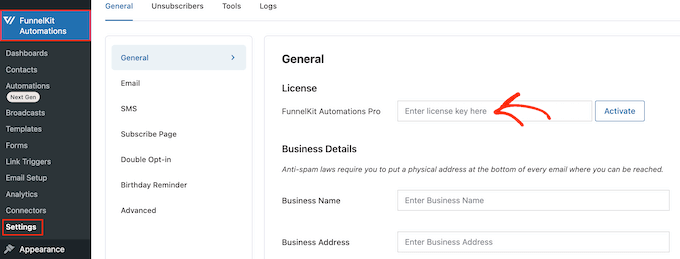
Вы можете найти эту информацию в своей учетной записи на веб-сайте FunnelKit. После ввода ключа просто нажмите на кнопку «Активировать».
Теперь вы готовы создавать все виды автоматизации WooCommerce, которые увеличивают продажи.
Шаг 2: Создайте автоматизацию напоминаний по электронной почте FunnelKit
Чтобы создать электронное письмо с напоминанием о подписке, перейдите в FunnelKit Automations »Automations (Next-Gen) и нажмите кнопку «Добавить новую автоматизацию».
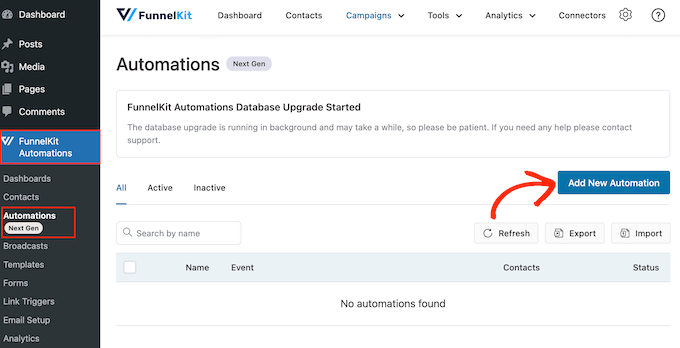
Здесь вы увидите все готовые кампании по электронной почте, которые вы можете использовать для восстановления продаж брошенной корзины WooCommerce, продажи онлайн-курсов и многого другого.
Чтобы создать напоминание о подписке WooCommerce, нажмите «Начать с нуля».
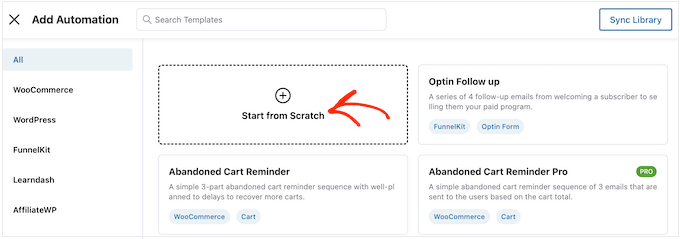
Теперь вы можете ввести имя для автоматизации. Это просто для справки, так что вы можете использовать все, что хотите.
Сделав это, нажмите кнопку «Создать».
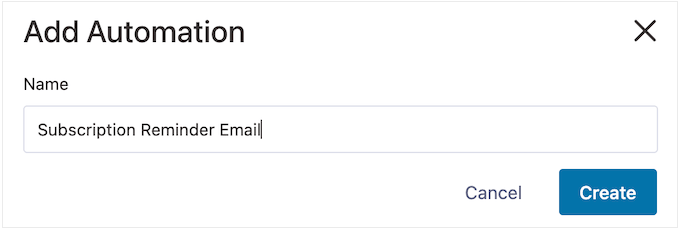
Это запускает удобный конструктор автоматизации электронной почты FunnelKit, готовый для создания рабочего процесса WooCommerce.
Чтобы начать, вам нужно нажать «Выбрать триггер».
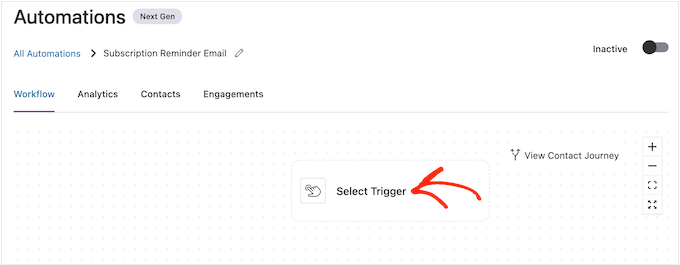
Теперь вы можете выбрать действие, которое запустит автоматизированный рабочий процесс в WordPress.
Чтобы начать, щелкните вкладку «WooCommerce», а затем выберите следующий триггер: «Подписки до продления».
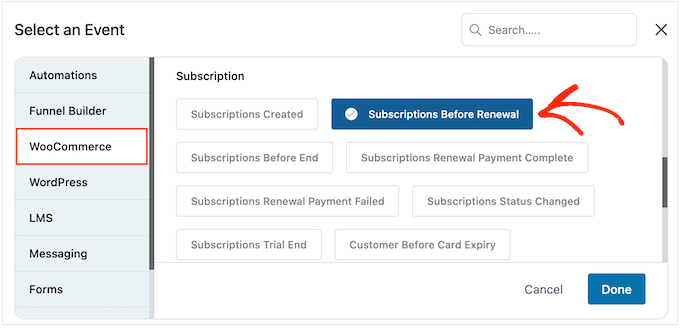
Когда будете готовы, нажмите «Готово».
Это добавит базовый триггер в редактор FunnelKit. Чтобы продолжить и настроить триггер, нажмите «Подписки до продления».
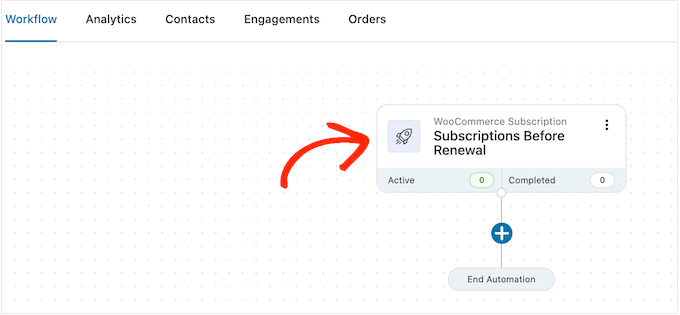
Теперь вы можете решить, когда отправлять напоминание.
Просто имейте в виду, что вы также можете создавать последующие электронные письма. Например, вы можете отправить электронное письмо за 5 дней до продления подписки, а последующее – за день до этого.
Чтобы установить дату, просто введите число в следующее поле: «Дней до продления подписки».
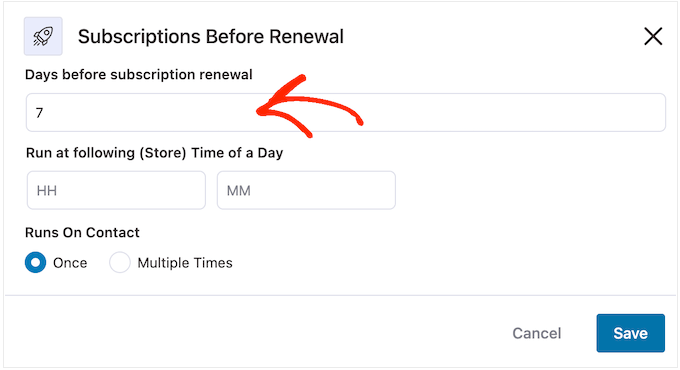
Вы также можете выбрать время, когда письмо будет отправлено. Рекомендуется отправлять электронные письма с напоминаниями, когда подписчик с большей вероятностью находится в сети и открывает сообщения.
Тем не менее, это помогает узнать как можно больше о ваших подписчиках. Если вы еще этого не сделали, мы рекомендуем установить Google Analytics в WordPress. Это поможет вам узнать больше о ваших клиентах, включая их часовой пояс и когда они, скорее всего, будут онлайн.
После настройки напоминаний по электронной почте также рекомендуется отслеживать показатели открытия писем. Вы даже можете настроить сплит-тестирование A/B, отправляя сообщения в разное время, а затем наблюдая, что дает наилучшие результаты.
Постоянно отслеживая и точно настраивая все свои пользовательские электронные письма WooCommerce, вы сможете улучшить свои коэффициенты открытия и коэффициенты конверсии.
Вы можете указать FunnelKit отправлять электронные письма с напоминаниями в определенное время, введя его в поля, которые по умолчанию показывают «ЧЧ» (час) и «ММ» (минута).
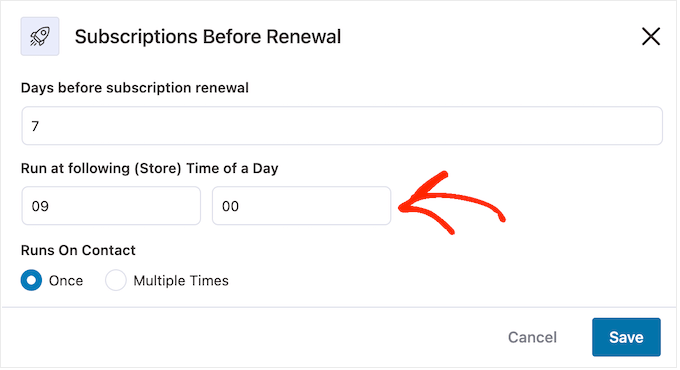
После этого вы можете выбрать, отправлять ли это письмо один раз или несколько раз.
Далее в этом руководстве мы покажем вам, как добавить последующие электронные письма в эту кампанию. Имея это в виду, вы, как правило, захотите отправить это электронное письмо один раз, нажав кнопку «Один раз».
Когда вы довольны тем, как настроен триггер, просто нажмите кнопку «Сохранить».
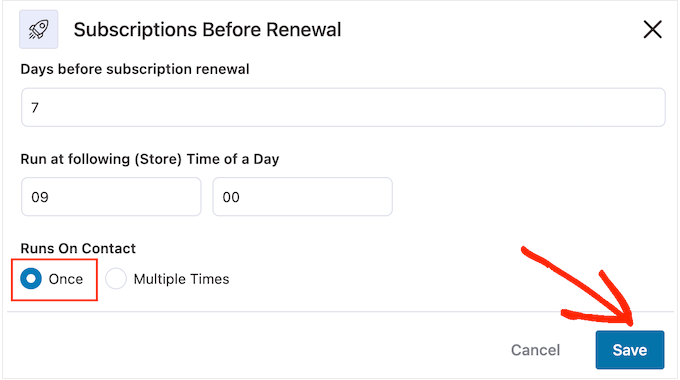
Шаг 3: Создайте письмо с напоминанием о подписке WooCommerce
Теперь пришло время создать электронное письмо WooCommerce, которое будет отправлено вашим подписчикам, нажав кнопку «+».
Затем вы можете выбрать «Действие».
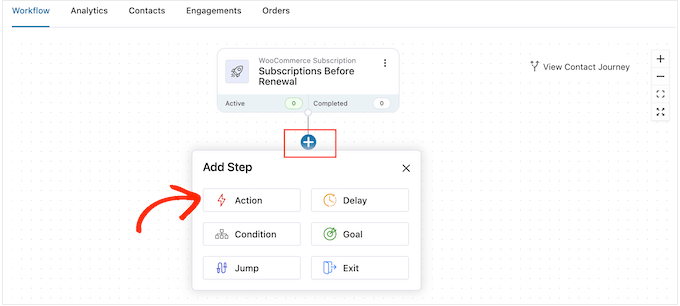
В появившемся всплывающем окне выберите «Отправить письмо».
Затем нажмите «Готово».
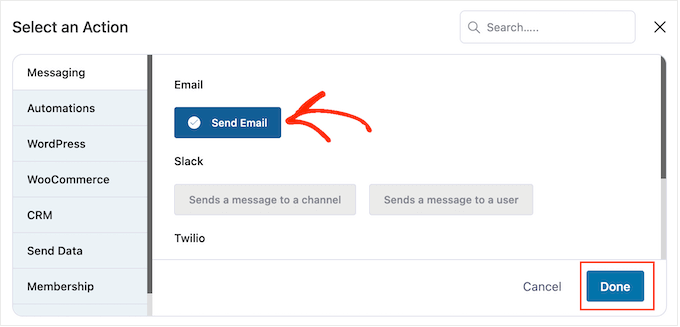
Теперь вы можете создать электронное письмо, введя тему и предварительно просмотрев его.

Вы можете использовать сочетание простого текста и тегов слияния. FunnelKit будет заменять любые теги слияния реальными значениями каждый раз, когда отправляет электронное письмо с напоминанием о подписке. Таким образом, теги слияния могут привлечь внимание подписчика персонализированным контентом.
Например, вы можете использовать тег слияния, чтобы добавить имя подписчика в строку темы или дату автоматического продления подписки.
Чтобы добавить тег слияния, просто щелкните значок «{{.}}» рядом с полем, в котором вы хотите использовать тег.
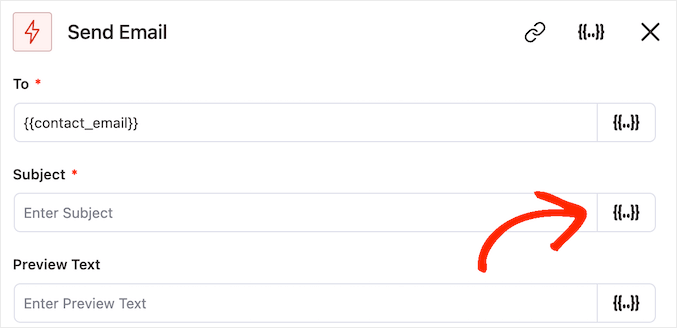
Откроется всплывающее окно, в котором вы можете просмотреть все доступные теги слияния.
Когда вы найдете тег, который хотите использовать, вы можете увидеть значок «Копировать» или «Настройки». Если вы видите символ «Копировать», просто щелкните его, чтобы скопировать тег слияния.
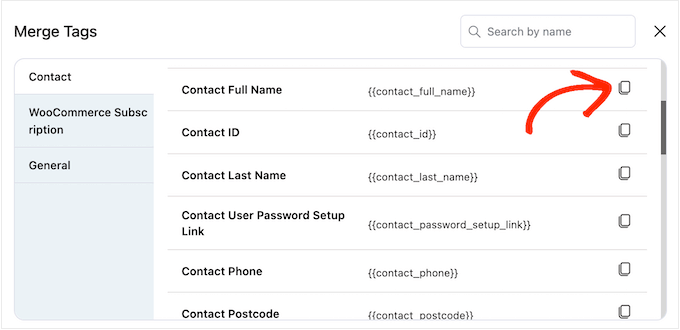
Сделав это, вы можете продолжить и вставить тег слияния в электронное письмо.
На этом этапе вы также можете добавить статический (обычный) текст, введя его непосредственно в поле.
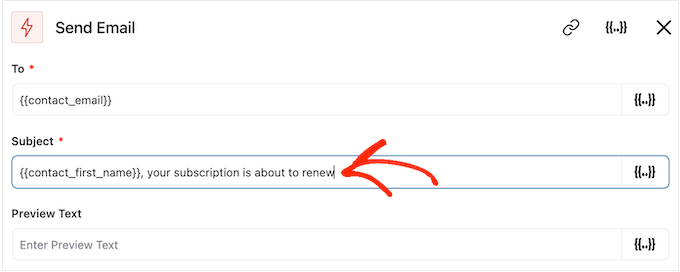
При просмотре тегов слияния вы можете увидеть значок «Настройки» вместо значка «Копировать».
Например, на этом изображении показан значок «Настройки» рядом с тегом слияния «Имя контакта».
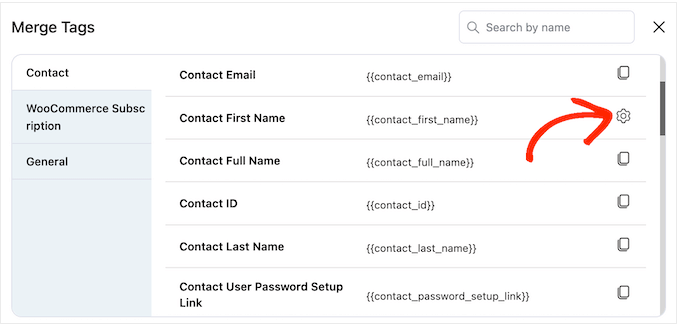
Этот значок позволяет вам установить запасной вариант, который FunnelKit будет использовать, если у него нет доступа к реальному значению.
Если вы видите значок «Настройки», щелкните его и введите текст в поле «Резервный вариант».
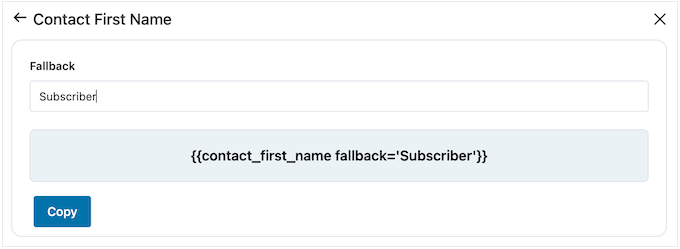
После создания резервного варианта нажмите «Копировать».
После этого просто вставьте тег слияния в поле, где вы хотите его использовать. Вы также можете ввести статический текст прямо в поле.
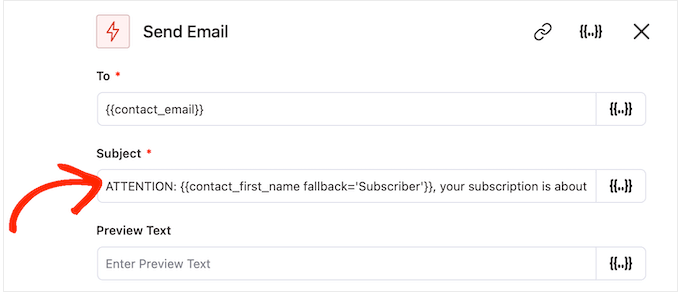
Когда вы довольны тем, как настроены тема и текст предварительного просмотра, просто прокрутите вниз до небольшого текстового редактора.
Здесь вы можете создать основной текст электронной почты, введя его в редактор. Вы также можете добавить динамические теги, выбрав «Объединить теги», а затем следуя описанному выше процессу.
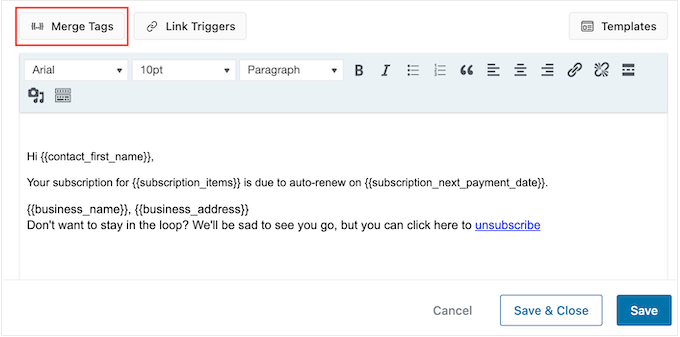
Текстовый редактор имеет все стандартные параметры форматирования текста, поэтому вы можете добавлять ссылки, изменять размер текста, менять шрифт и многое другое.
Когда вы создаете электронное письмо, вы можете просмотреть его, нажав кнопку «Показать предварительный просмотр».
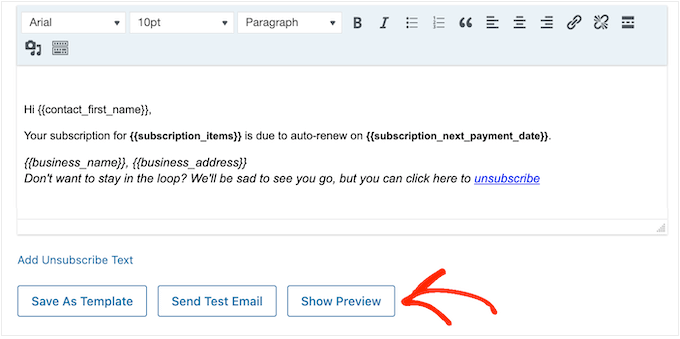
Если вы довольны письмом с напоминанием о подписке, просто нажмите кнопку «Сохранить и закрыть».
Шаг 4: Создайте последующие электронные письма
На этом этапе вы можете добавить в кампанию одно или несколько дополнительных писем.
Для начала вы обычно добавляете задержку между этими электронными письмами, щелкая значок «+» и выбирая «Задержка».
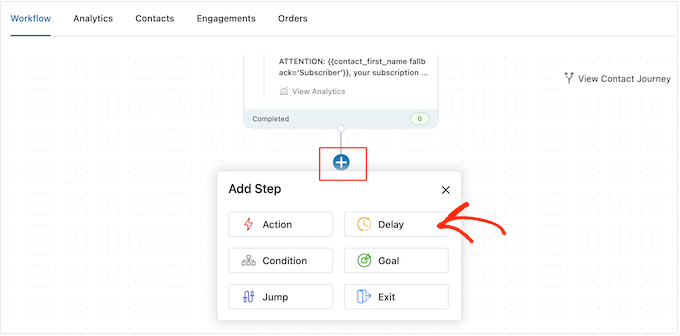
На этом экране откройте раскрывающийся список, в котором по умолчанию отображаются «Минуты», и выберите значение из списка. При создании напоминаний по электронной почте для вашего интернет-магазина вы обычно хотите выбрать «Дни» или «Недели».
После этого введите значение, которое хотите использовать, например, 1 неделя или 3 дня.
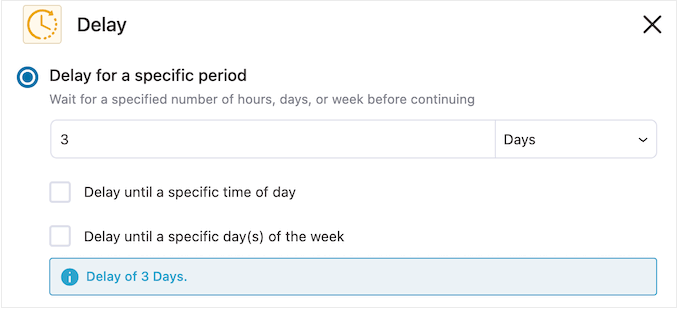
Сделав это, вы можете установить время, когда FunnelKit отправит последующее электронное письмо. Как правило, вы хотите отправить электронное письмо с напоминанием, когда подписчики с большей вероятностью будут в сети или когда вы обычно получаете лучшие показатели открываемости.
Для этого достаточно поставить галочку в следующем поле: «Отложить до определенного времени суток».
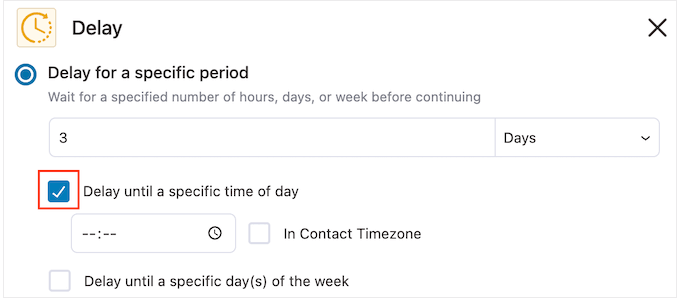
Теперь вы можете установить время, используя появившиеся новые настройки.
По умолчанию FunnelKit будет использовать часовой пояс в настройках WordPress. Однако вы также можете отправить электронное письмо в зависимости от часового пояса подписчика, отметив «Часовой пояс в контакте».
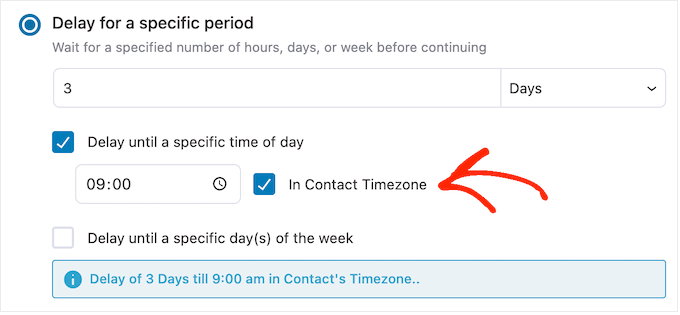
Когда вы довольны тем, как настроена задержка, нажмите «Сохранить».
После этого пришло время создать последующее электронное письмо. Нажмите на значок «+», а затем выберите «Действие».
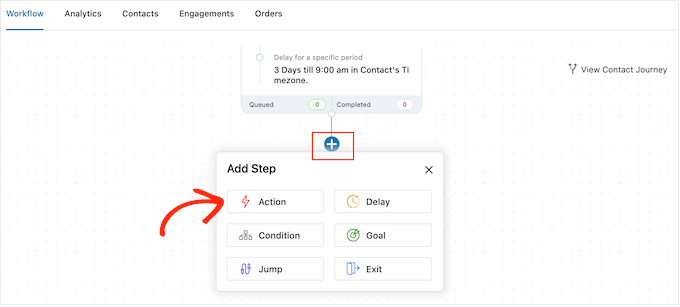
В появившемся всплывающем окне выберите «Отправить письмо».
После этого вам нужно нажать «Готово».
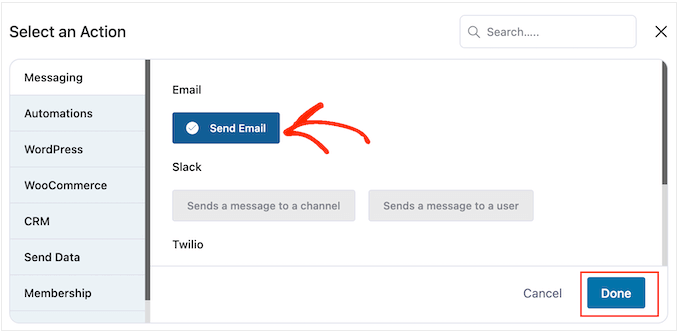
Откроется всплывающее окно, в котором вы можете создать тему и предварительный просмотр, а также добавить основной текст, выполнив тот же процесс, описанный выше.
Когда вы будете довольны последующим письмом, просто нажмите кнопку «Сохранить и закрыть».
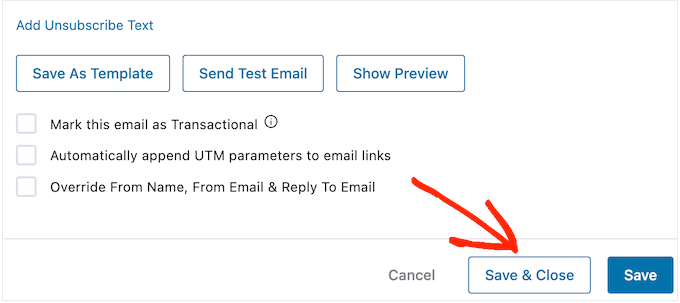
Теперь вы можете добавить больше задержек и последующих писем, повторив те же шаги.
Когда вы будете готовы запустить автоматизацию на своем веб-сайте WordPress, щелкните ползунок «Неактивный», чтобы он стал «Активным».
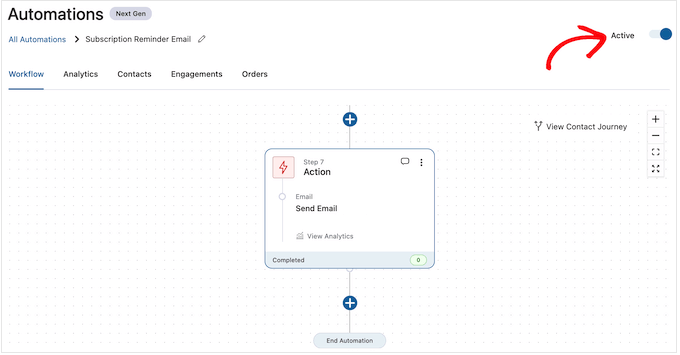
Теперь FunnelKit будет автоматически отправлять электронные письма с напоминанием о подписке для вашего интернет-магазина.
Мы надеемся, что эта статья помогла вам научиться создавать электронные письма с напоминанием о подписке WooCommerce. Вы также можете ознакомиться с нашим руководством о том, как создать всплывающее окно WooCommerce для увеличения продаж, или нашим экспертным выбором лучших плагинов WooCommerce для вашего магазина.
Если вам понравилась эта статья, подпишитесь на наш канал YouTube для видеоуроков по WordPress. Вы также можете найти нас в Twitter и Facebook.
